Heim >häufiges Problem >Einführung in die Aktivierung der Anzeige-FPS in Win10
Einführung in die Aktivierung der Anzeige-FPS in Win10
- WBOYWBOYWBOYWBOYWBOYWBOYWBOYWBOYWBOYWBOYWBOYWBOYWBnach vorne
- 2023-07-10 20:37:119807Durchsuche
So öffnen Sie die FPS-Anzeige in Win10. Jetzt werden immer mehr Kunden zu Gamern, und Win10 verfügt aufgrund der Verbesserung der Unterhaltungselemente auch über bessere Gaming-Tools. Viele Leute möchten sich daran erinnern, wie man das FPS-Tool öffnet, um die Frame-Nummer anzuzeigen Hier finden Sie eine Einführung zum Öffnen der Anzeige-FPS in Win10. Sie können sie gemäß der folgenden Einführung einstellen, was sehr einfach und bequem ist.
So aktivieren Sie die Anzeige-FPS in Win10
1. Öffnen Sie zunächst das Fenster „Windows-Einstellungen“ und wählen Sie „Spiele“ aus.

2 Wählen Sie dann „XboxGameBar“ aus Links, und suchen und markieren Sie „Ein“ und „Verwenden Sie diese Schaltfläche auf dem Controller, um die Xbox Game Bar zu öffnen“ auf der rechten Seite
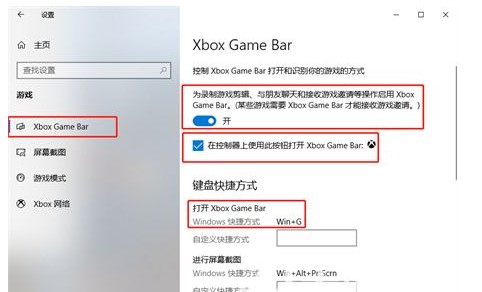
3 Verwenden Sie dann die Tastenkombination „Win+G“ im Spiel, um es zu öffnen Öffnen Sie die Xbox Game Bar und wählen Sie „Eigenschaften“. Fragen Sie die Echtzeit-FPS-Frame-Nummer im Fenster ab, suchen Sie die Schaltfläche „Fixieren“ oben rechts und klicken Sie darauf, um das Problem auf der Spieleseite zu beheben.

4 Die FPS-Frame-Nummernanzeige, die mit dem Win10-System geliefert wird!
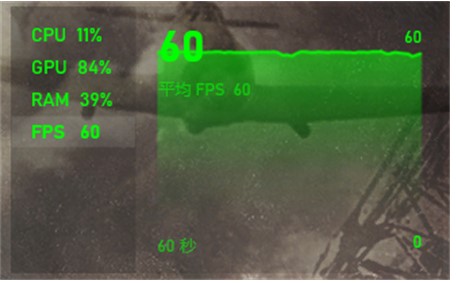
Die oben genannten Schritte sind die Schritte zum Einschalten der FPS-Anzeige in Win10. Ich hoffe, dass sie meinen Freunden helfen werden
Das obige ist der detaillierte Inhalt vonEinführung in die Aktivierung der Anzeige-FPS in Win10. Für weitere Informationen folgen Sie bitte anderen verwandten Artikeln auf der PHP chinesischen Website!
In Verbindung stehende Artikel
Mehr sehen- Microsoft veröffentlicht neue Diktiergerät-App für Windows 11 Insider
- Was können Xiaomi-Direktinvestitionen bewirken?
- Wo kann die Schließung des Kuaishou-Ladens beantragt werden?
- 4 Korrekturen werden angewendet, wenn der Computer während des Virenscans herunterfährt
- Der Apple M2 Ultra-Prozessor wird einem Benchmarking unterzogen

